Google Chrome är en av de mest populära webbläsarna i världen. Det är dock inte alltid det mest stabila, och det kan innehålla buggar och fel som hindrar det från att fungera korrekt.
Ett exempel på detta fel är Err_Address_Unreachable i Chrome. Det finns ett problem med webbplatsen du begärde. I de flesta fall visas det här meddelandet när du försöker komma åt en webbplats som inte är tillgänglig. Felet kan dock även uppstå när en giltig webbplats laddas.
När du inte kan komma åt en webbplats som du besöker ofta, prova Chromes inställning Err_Address_Unreachable. Den här guiden kommer att diskutera varför felet kan uppstå och några felsökningsmetoder för ERR_ADDRESS_UNREACHABLE-felet.
Låt oss komma igång!
Innehållsförteckning
Vad är Err_Address_Unreachable Error?
Ett Err_Address_Unreachable-felmeddelande genereras varje gång en IP-baserad webbplats eller server försöker nås. Närhelst det här felet inträffar kan datorn inte ansluta till servern eftersom det är något fel på servern, nätverket eller datorn.
Din dator kan drabbas av flera negativa konsekvenser i samband med felet Err_Address_Unreachable. Det här problemet kan hindra din dator från att ansluta till internet, orsaka långsamma eller intermittenta anslutningar eller till och med hindra vissa programs funktion.
Dessutom kan detta fel få ditt system att krascha eller frysa, vilket hindrar dig från att komma åt dina data.
Vad kan orsaka Err_Address_Unreachable?
Om du får ett felmeddelande som ”ERR_ADDRESS_UNREACHABLE”, kan det vara ett problem med din nätverksanslutning. Det här nätverksanslutningsproblemet kan orsakas av många saker:
#1. Problem med routern
Det kan finnas flera orsaker till detta fel, inklusive en router som inte fungerar korrekt. Ett fel som detta hindrar förfrågningar från att levereras till de portar som är avsedda för dem.
#2. Proxyinställningar

Det här felmeddelandet kan visas om du använder en proxyserver. Det verkar som att din nätverksanslutning inte hanterar dina förfrågningar effektivt. Du kan behöva inaktivera eller aktivera proxyservern, beroende på situationen.
#3. Tillgång till webbplatsen fungerar inte
Felmeddelandet visas när du försöker komma åt en privat adress på ett offentligt nätverk.
#4. Serverproblem

Problem på serversidan kan också vara ansvariga för detta fel. Du bör se till att du hanterar förfrågningar som skickas till rätt portar korrekt när du inte kan komma åt din webbplats.
Hur åtgärdar jag felet ”Err_Address_Unreachable”?
Se till att du är ansluten till rätt internetnätverk om du upplever detta fel. Om du vill komma åt en privat adress måste du vara ansluten till nätverket som är värd för adressen.
Du kan dock gå igenom följande metoder:
Startar om routern
När du upplever ”ERR_ADDRESS_UNREACHABLE”-fel, löser det ofta om du startar om din router. Det finns många fall där routern går in i felläge, och nätverksenheter kommer sannolikt att uppleva det här problemet i framtiden. Om du startar om din router kommer detta felmeddelande att lösas. Här är vad du behöver göra:
#1: Se till att du har kopplat bort din router eller modem från strömkällan. Stäng inte bara av den.
#2: Du bör vänta cirka 15 till 20 sekunder innan du återansluter enheten.
#3: Du måste vänta på att enheten ska öppnas igen.
Du kan prova andra alternativ när du inte kan åtgärda problemet och felmeddelandet fortfarande visas. Alternativt kan du återställa din router, vilket kan vara en bra lösning. Innan du gör detta, se till att du vet vilken metod din internetleverantör använder för att din router ska fungera.
#1: Leta reda på återställningstaggen i det lilla hålet på baksidan av din router.
#2: Sätt in en liten stift kontinuerligt i hålet i 4-5 sekunder. När denna aktivitet har slutförts måste du återställa din router.
#3: Du kan erhålla dess adress när den är ansluten till routern med en Ethernet-kabel, och du hittar förmodligen den här adressen på baksidan.
#4: Ange din Internetleverantörs information när du är klar.
#5: Nu när felmeddelandet är borta kan du kontrollera om problemet är åtgärdat.
Tillåt eller tillåt proxyåtkomst
Windows-användare kan också lösa detta fel utan krångel. Om du får ett ERR_ADDRESS_UNREACHABLE-meddelande kan det bero på felaktiga proxyinställningar. Du måste kontrollera dina proxyinställningar för att lösa problemet om så är fallet. Så här fixar du det.
#1: Det första steget är att trycka på Windows-tangenten och välja ikonen Inställningar för att komma åt sidan med Windows-inställningar.
#2: Klicka sedan på det första resultatet som visas när du söker efter Internetalternativ.
#3: Klicka på fliken Anslutningar i fönstret Internetegenskaper och klicka sedan på LAN-inställningar. Ta bort bocken bredvid Använd en proxyserver för ditt LAN.
#4: Klicka sedan på OK. Klicka sedan på Verkställ och starta om datorn.
#5 Se till att ditt problem har lösts genom att starta om Chrome.
Felet kan åtgärdas genom att justera dina proxyinställningar, men om inte, fortsätt till nästa möjliga lösning nedan.
Kontrollera adress
Detta är ett annat sätt att rensa felmeddelandet ERR_ADDRESS_UNREACHABLE. Ibland kan du få ett felmeddelande om du försöker komma åt en privat adress via ett offentligt nätverk. För reg, anses 192.168.1.8 vara en privat adress, så endast privata nätverk kan komma åt den.
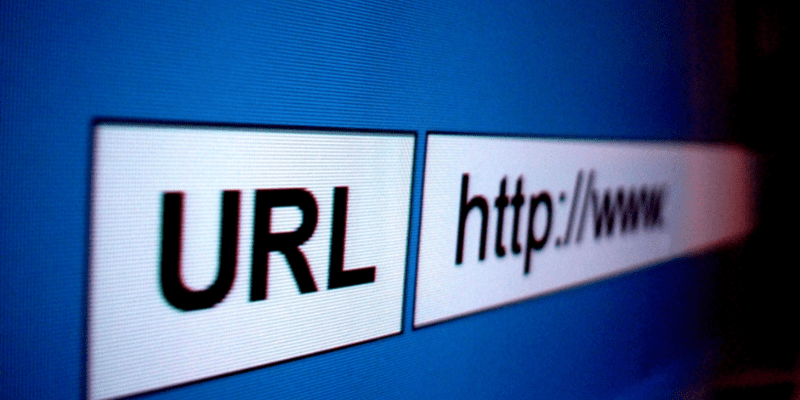
Om nätverket är säkert, se till att nätverket inte binder den adress du vill komma åt. Anslut till rätt nätverk och försök sedan komma åt adressen igen.
Du kan lösa felet genom att kontrollera adressen du försöker komma åt, men om du fortfarande upplever problem kan du kontakta din Internetleverantör (ISP).
Rensa Google Chrome DNS-cache
Du kan åtgärda meddelandet ERR_ADDRESS_UNREACHABLE genom att rensa Chromes DNS-cache. Lösningen är enkel att implementera och kräver inte mycket tid.
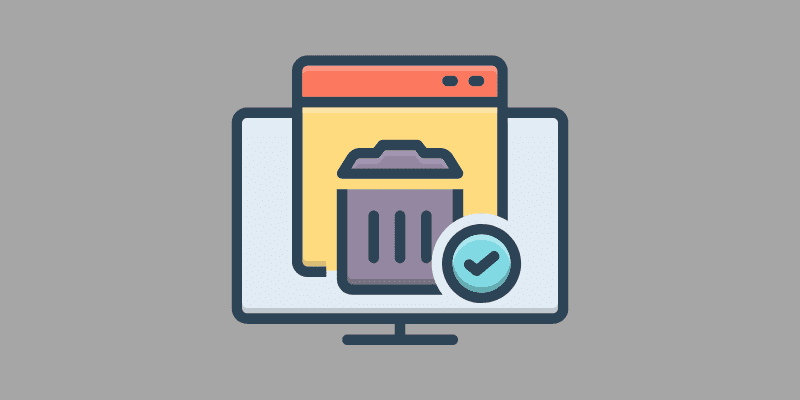
Här är stegen att följa.
#1: Öppna webbläsaren Google Chrome.
#2: Ange Chrome://net-internals/#dns i webbläsarens adressfält och tryck på Retur.
#3: Rensa värdcachen genom att klicka på knappen.
#4: Försök att öppna webbplatsen igen efter att ha rensat Chromes cache och kontrollera sedan om problemet har lösts.
Återställ TCP/IP-protokollet
När alla lösningarna ovan inte har åtgärdat problemet kan du försöka återställa TCP/IP med hjälp av kommandotolken. Den här lösningen har lyckats åtgärda ERR_ADDRESS_UNREACHABLE-fel. Här är några instruktioner för att snabbt återställa TCP/IP.
#1: Klicka på Windows-logotypen + R samtidigt för att öppna dialogrutan Kör.
#2: Skriv cmd och tryck Skift + Ctrl + Enter för att öppna kommandotolken som administratör. Om du gör dåliga val med kommandotolken kan din dator krascha, och det finns till och med en chans att förlora några viktiga saker. Därför är det bäst att använda kommandotolken noggrant.
#3: Vänligen skriv följande kommandon ett i taget och tryck på Enter efter varje.
ipconfig /release
ipconfig /all
ipconfig /flushdns
ipconfig /förnya
netsh int ip set dns
netsh Winsock återställning
#4: När du har angett kommandona, stäng kommandotolken och starta om datorn.
#5: Starta om datorn och se om det är fixat.
Du kan prova dessa ytterligare tips istället för de ovan:
Om din webbläsare inte fungerar, prova en annan. Du kan komma till webbplatsen med en annan och installera om eller återställa den om din inte fungerar.
Det kan hjälpa om du provar en annan internetleverantör och nätverk. Om du inte kan komma åt webbplatsen, försök att besöka den i inkognito. Genom att göra detta kommer du att kunna ta reda på om dina webbläsartillägg orsakar felet. Du kan också komma åt den från en annan enhet i samma nätverk, och du kommer då att kunna avgöra om din enhet eller ditt nätverk orsakar felet.
Slutord
Du kan åtgärda felet Adress Unreachable-felet i Google Chrome genom att följa en av de rekommenderade korrigeringarna. Om du inte vet hur du åtgärdar felet kan du använda de delade strategierna i den här artikeln för att lösa det snabbt.
Protokollfelet Err Address Unreachable är vanligt, och om problemet kvarstår efter att ha återvänt till samma sida kan du prova någon av ovanstående lösningar.
Kolla sedan in hur du åtgärdar ERR-anslutningsfel i Chrome.

